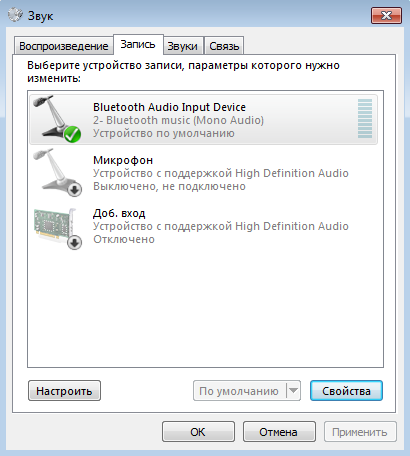Плохой звук в bluetooth наушниках
При присоединении к ноутбуку тоже могут возникнуть проблемы. Звук может быть глухой, слышится какой-то гул. Причём на телефоне всё хорошо. В этом случае в реестре HKLM/Software/Microsoft/Bluetooth/A2DP/Settings во включении/выключении нужно изменить UseJointStereo 0 на 1. Значение BitPool также меняет звучание.
Оно начинается от минимального значения 30 и заканчивается максимальным значением 58. Число 48 (высокое качество) вполне подойдёт. Или можно скачать bluesoiel и отключить гарнитуру, всё будет работать нормально.
Запаздывает звук в наушниках блютуз
Бывает и такая неприятность, когда при просмотре фильма, видео или прослушивании музыки звук запаздывает. Задержка звука может быть и небольшой, но ощутимой, что может испортить весь просмотр. Многие владельцы блютуз наушников на это жалуются. Конкретно на задержку звука.
- Для разрешения этой проблемы можно полазить в системных настройках аудио и в медиапроигрывателе тоже и отключить все возможные эффекты, улучшения, фильтры.
- В некоторых случаях сильно выручает включение «Прямого режима» (по-английски Immediate mode).
- В самом медиаплеере можно попробовать урегулировать синхронизацию звука и видеопроигрывателя. Улучшить получиться на несколько сот миллисекунд. Но хоть что-то.
Прерывание звука
Bluetooth-гарнитура, несомненно, распространена, быстра, современна и удобна, без старого 3.5 – миллиметрового ауди разъёма. Всё же возникают проблемы с качеством воспроизведения, вещание которое то низкое, то среднее, но точно невысокое. Может, виноваты производители или проблема в другом? Если когда воспроизведение идёт, но качество низкое, ещё можно как-то прослушать и смириться, то когда оно прерывается удержаться труднее. Согласитесь, так и хочется иногда их выкинуть и взять нормальные проводные. Можно поступить так, а можно попробовать достать смартфон из кармана куртки, может быть, эффект значительно улучшиться частота синхронизации. Потому что если Wi-Fi может передаваться через стену, то Bluetooth-сигналу сделать это может мешать куртка.
Прерываться вещание (или заикаться) может и с близлежащим телефоном. Тогда речь может идти о низкой совместимости блютуз гарнитуры и модулем телефона. В модуле смартфона может стоять несовместимый кодек, а по воздуху передаётся цифровой звук. Значит, если мощность наушников малая, то и при воспроизведении могут быть паузы.
- Можно сделать режим БТ на устройстве «Видимый для всех», так процесс будет меньше получать нагрузки.
- Можно попробовать установить программу Droidwall, которая позволит контролировать доступ в интернет каждого приложения, тем не позволит перегрузиться процессору.
- Или можно пойти решительным способом: снять корпус крышки наушников, змеевидную дорожку припаять куском медной проволоки 4 мм. Говорят, помогает.
Стоит отметить, что крайне желательно, чтобы версия наушников и телефона совпадала, во избежание проблем.
Плохой звук
На качество могут влиять некоторые параметры, в большей части версия Bluetooth, которая всё обновляется. Взять, к примеру, новейшие мобильные устройства и беспроводную гарнитуру, они все со временем усовершенствуются и переходят на кодек HD, который передаёт звучание чуть ли не в CD формате. Если современный смартфон, то и нужно подбирать совместимую модель гарнитуры.
На передачу звука действует и музыкальные воспроизводящие файлы. Самое хорошее звучание будет у файла с установленным параметров в 320 Кбит/с. Тот, кто любит слушать музыку может перейти на более сжатый формат – FLAC. В этом случае, минимальные микропаузы не исключаются.
Хороший звук будет у отличных наушников. Не просто каких-нибудь «китайских» и дешёвых, даже меньше 500 рублей, в которых стоят недоработанные конструкции. Проверенный производитель и известная компания будут делать качественные наушники.
Как подключить наушник к наушнику по блютуз?
Если это случилось с вами, то не стоит паниковать. Достаточно лишь выполнить сброс настроек и снова подключить наушник к наушнику. Для этого:
Это инструкции достаточно для того, чтобы подключить друг к другу наушники подавляющего большинства фирм. В некоторых моделях для сброса требуется трехкратное нажатие на кнопку или иной порядок действий, но это лишь исключение из правил, о котором мы рассказываем в описаниях конкретных моделей.

Если же у вас наушники не работают друг с другом из коробки, это свидетельство того, что с завода они не спарены, и это нужно сделать самостоятельно. Опять же, в каждой модификации процесс подключения наушников в первый раз может отличаться. В некоторых нужно нажать на кнопку на корпусе, в некоторых — дважды на клавиши на самих вкладышах.
Почему в bluetooth наушниках прерывается звук?
Причин некачественного звучания может быть множество, и для их определения необходимо разобраться в технологии Bluetooth.
Принцип действия блютуз основан на использовании электромагнитных волн в свободном от лицензирования ISM-диапазоне (2,402 — 2,4835 ГГц).
Следовательно, при передаче звука должны быть задействованы 2 устройства:
- bluetooth передатчик (смартфон, планшет, ноутбук или ПК), у которого аналоговый аудиосигнал с помощью встроенного модуля шифруется в цифровой, сжимается и преобразуется в радиоволны;
- блютуз приёмник (в данном случае беспроводные наушники), у которого радиоволны с помощью модуля блютуз расшифровываются в аналоговый звуковой сигнал.
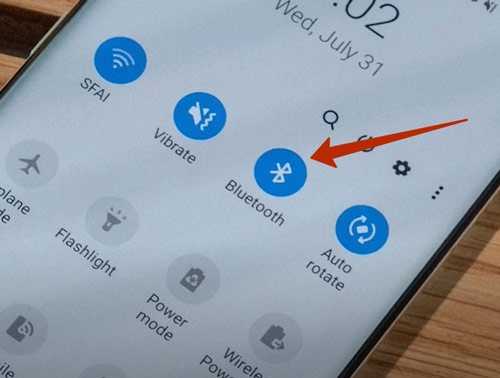
При этом на дальность и скорость соединения влияет версия bluetooth, а на качество воспроизводимого звука — профили и кодеки, которые должны поддерживаться как передающим устройством, так и беспроводными наушниками.
Если у девайса и гаджета различные версии Bluetooth, то соединение будет происходить по более ранней версии одного из устройств.
Пропадает звук в наушниках (Head Set) по следующим причинам:
1. Большое расстояние между передающим и принимающим радиоволны устройствами.
2. Наличие препятствий:
- стенные перегородки;
- собственное тело пользователя;
- защитные чехлы.
3. Разряженные аккумуляторные батареи.
Причины шума
На появление шумов, шипения, прочих помех влияют факторы:
- внешние механические повреждения, загрязнение динамических излучателей в Head Set;
- помехи от расположенных вблизи других bluetooth устройств или бытовой техники, излучающей электромагнитные волны;
- превышение уровня громкости в настройках принимающего устройства.
Рейтинг лучших наушников, которые подойдут для ПК
Не можете разобраться с тем, какие наушники следует выбрать для компьютера? Тогда рассмотрим рейтинг топовых моделей, которые поражают своими уникальными характеристиками:
Популярные статьи Вязанное летнее колье с отделкой из бисера
SteelSeries Arctis 7. Новейшая модель, которая обойдется вам в 150 долларов. Лучше купить их уже, популярность модели стремительно растет, это самые хорошие наушники в своем ценовом сегменте. Преимущества:
Звук является атмосферным, наушники прекрасно подойдут для ценителей современных игр; Эстетическая привлекательность, наличие ноток футуристического дизайна; Комфорт
Наушники являются очень удобными, они совершенно не напрягают даже при длительном использовании; Функциональность, а также автономность (это очень важно для беспроводных гарнитур).. Недостатки:
Недостатки:
Недостатки:
Отсутствие качественной шумоизоляции является единственным недостатком.
Plantronics BackBeat PRO 2
Инновационное решение, которое работает через Блютуз. Наушники являются универсальными, подходят не только для стандартных ПК. Их стоимость не превышает 200 долларов.
Преимущества:
- Звук является очень приятным, присутствуют четкие басы;
- Функциональность. Вы сможете быстро управлять функционалом наушников, используя специальные клавиши;
- Они очень комфортные и обладают эстетической привлекательностью;
- При производстве наушников используется прочный пластик, что делает данную гарнитуру долговечной.
Недостатки:
Здесь вас ждет действительно приятный сюрприз, недостатков нет, можно выделить только цену, но сегодня это корректный показатель для таких премиальных моделей.
Logitech Wireless Gaming Headset G930. Стоимость около 150 долларов.
Преимущества:
- Игровое звучание, есть возможность установки специального режима;
- Есть несколько функциональных клавиш, позволяющих быстро менять режимы;
- Наушники достаточно легкие и очень удобные.
Недостатки:
Производители немного сэкономил на пластмассе, лучше бережно относитесь к данной гарнитуре.
HyperX Cloud Core. Бюджетный вариант за 100 долларов.
Преимущества:
- Ярко выраженная игровая модель;
- Эстетическая привлекательность;
- При производстве используются материалы, которые устойчивы к износу.
Недостатки:
Учитывая цену — они попросту отсутствуют.
Logitech G35 Surround Sound Headset. Стоимость составляет 120 долларов.
Преимущества:
- Прекрасное звучание в различных режимах;
- Износостойкие материалы;
- Удобные, комфортные и надежные наушники.
Недостатки:
Придется немного переплатить за бренд.
Аппаратные неполадки
После диагностики выявили сторонние звуки при вставлении и вытаскивании джека из разъёма – возьмите ватную палочку, спичку или зубочистку и извлеките из гнезда весь мусор.
Если оно когда-то пострадало от дождя, место контакта могло окислиться. Извлеките аккумулятор из телефона, слегка смочите кусок ватного диска в спирте и выжмите. Тонким слоем намотайте на спичку и прочистите гнездо.
При повреждениях кабеля устраните проблему с помощью паяльника, изолируйте проводки друг от друга, укрепите и защитите место пайки от разрывов, пыли и влаги кусочком термоусадочной трубки. При отсутствии паяльника кабель скручивают или связывают и изолируют изолентой либо термоусадкой.
Если проблема в штекере – его легко заменить своими руками. Понадобится паяльник с припоем и флюсом, острый нож, новый разборной джек или отрезанный от нерабочего устройства.
Забитая серой и пылью, которая к ней прилипает, сеточка изменяет акустические характеристики, звук становится глухим, тихим, «как из погреба». Дня полноразмерных моделей снимите амбушюры и очистите сеточку подручными средствами – старая зубная щётка, ватная палочка. Для затычек – снимите силиконовую накладку, для накладных придётся разбирать корпус – его части склеены или держатся на защёлках. Для доступа к сеточке вставьте скальпель, тонкий нож между частями корпуса и разделите их.
Как изменить громкость в беспроводных наушников через телефон
Часто беспроводные наушники приобретается для прослушивания музыки через мобильный телефон. Их необходимо подключить по Bluetooth к смартфону, синхронизировать, после чего они готовы к применению. При этом на экране можно видеть уровень заряда аккумулятора каждого наушника или всего устройства.

Теперь у нас есть возможность регулировать громкость на самом телефоне, чтобы сделать звук тише или громче в беспроводных наушниках. Для этого удобно использовать специальные клавиши по краям корпуса смартфона.
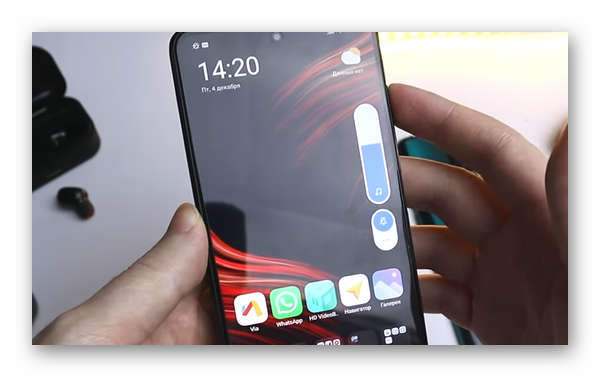
- Громкость также делается в проигрывателе музыки. После запуска трека его можно найти в списке задач, нажав на виртуальную кнопку «Home» на телефоне.
- Регулировать громкость также можно через настройки смартфона. Здесь открываются возможности по настройке других звуков в телефоне. А также более тонкая настройка звучания музыки.
- Часто в недорогих моделях беспроводных наушников отсутствует функция регулировки громкости при помощи клавиш, кнопок или сенсорной панели устройства.

Они предназначены только для прослушивания, в то время как управления проигрыванием, громкостью и прочими функциями занимается само звуковоспроизводящее устройство.
Как убрать задержку bluetooth на android
Решил написать про то, как, после многодневних мук, смог достичь удовлетворительного результата в борьбе против прерываний в БТ-гарнитуре при прослушивании музыки.
АБСТРАКТ.В интернете написано куча советов, мыслей и идей о том, как устранить эту неприятную проблему. Большинство рецептов написаны для определённых КПК, а иногда и для определённых пар КПК и гарнитур. Но ни один из найденных предписаний не решили моей проблемы. Это всего лишь очередной «рецепт из поваренной книги», основающийся на моих наблюдениях.
Сразу подчеркну, что в моём случае пара КПК и гарнитуры это: ETEN X500+ и Nokia BH-504. Плеер PocketMusic.
Если долго тапать для скролла, или запускать ресурсоёмкую программу, то и обычные проводные наушники иногда прерываются, но это решается просто выходом из программы и прекращением скролла и т.п. В случае с BT — прерывания, как бы, не спровацированны извне.
ОПИСАНИЕ.Характер заиканий дали мне основания предоложить, что проскакивания происходят из-за единовременных ресурсоёмких обращений к процессору и/или БТ-модулю. Поэтому логичным ходом для минимизации теневых процессов было удаление всяких ненужных програм, которые могли бы нагружать систему
Первым действием был снос почти всех дефолтовских енотовский программ — не важно что многие из них «стационарны» и не имеют бекграунд-процессов, всё равно бестолковые. Оставил только Wireless Manager и ещё пару (рисовалку, speed-dial и ешё одну-две)
Из-за привычки и удобства оставил также Spb Pocket Plus и DCI Balance (это из потенциальных загрузчиков бэкграунд процессов). Также у меня стоял раньше Phone Alarm (Pro), который имеет красивый интерфейс на тудее и удобства типа включения/выключения BT/WiFi и т.п. одним тапом прямо с тудея. Вот как только я его снёс, так частично (только частично) пропали заикания: скорее всего программа на тудее периодически обращалась к процессору и/или BT-модулю, чтобы получить информацию о новых письмах, статуса модуля BT и WiFi (вкл./выкл.) и т.п. для вывода на тудей-плагин. Полностью проблему этот ход не устранил, тогда я заметил, что при выключении экрана (именно автоматического выключения экрана) заикания пропали совсем. Раньше с Phone Alarm выключение/включение экрана не имели значения — прерывание были всегда. Связь между отключением экрана и прерываниями можно объяснить, что при активном экране какие-то процессы обращаются к системе для вывода на дисплей обновленных данных. При отключенном экране, возможно, количество таких запросов существенно сокращается.
ЗАМЕЧАНИЯ.Я менял bitpool на всевозможные значения, пробовал stereo и mono, скачивал кучу каких-то заплаток-самоделок, которые, как утверждалось, решали проблему, спаривал и переспаривал гарнитуру с КПК, копался в реестре (больше всего методом научного тыка через SKTools) и ничего не дало ощутимых результатов. Отдельно про bitpool скажу, что качество музыки на BT существенно зависит от bitpool'a, но даже при минимальных значениях проскакивания присутствовали.
ОГОВОРКИ. В этом рецепте я использовал много «возможно» и «скорее всего», всё основанно на моём личном опыте, а не на специфических знаниях КПК и софта. В процессе трёхдневного поиска решения проблемы я перепробовал кучу рецептов и я не исключаю, что частичное устранение проскакиваний музыки — это результат бОльшего количества шагов, чем те ДВА шага, которые я описал выше. Также замечу, что, возможно, для некоторых определённых пар КПК и гарнитуры существуют методы, дающие лучший результат.
ВЫВОД.В этом рецепте ДВА принципиальных шага: первый это удаление програм, которые потенциально могут иметь теневые процессы в системе; второй это прослушивание музыки при автоматически отлюченном экране, такая функция есть, например, в Pocket Music плеере. Я поставил таймер отключения на (почти) минимум — 30 сек. Стоит отметить, что данные ДВА шага дали мне лишь удовлетворительный результат (заикания при вкл. экране остались), устранив проскакивания ПОЛНОСТЬЮ лишь при ВЫКЛЮЧЕННОМ АВТОМАТИЧЕСКИ экране для ETEN X500+ в паре с Nokia BH-504 при прослушивании плеером Pocket Music ver. 5.2.
PS. (!!!)Если у вас была проблема с прерыванием и вы её решили — пишите в этой ветке. Это может существенно помочь остальным.
Почему при использовании беспроводных наушников на улице прерывается звук? Печать
Изменено: Ср, 21 Авг, 2019 at 5:36 PM
Мобильное устройство (смартфон или планшет) излучает ненаправленный сигнал, а небольшая антенна, встроенная в беспроводные наушники, его принимает. В силу того, что сигнал от мобильного устройства, условно говоря, идет во все стороны, до наушников доходит лишь малая его часть. Именно поэтому уровень сигнала может зависеть от ряда внешних условий. Это актуально для многих Bluetooth наушников. Они выдают звук с небольшой задержкой. Попробуйте в системных настройках аудио отключить эффекты и улучшения (например Dolby).
- Bluetooth-антенна в наушниках принимает не только прямой, но и отраженный сигнал – таким образом, при нахождении в закрытом помещении уровень сигнала будет лучше.
- При повседневном использовании мобильное устройство часто лежит в кармане или в рюкзаке, что дополнительно снижает уровень сигнала (прямой сигнал практически отсутствует).
- На открытом пространстве (на улице) отраженный сигнал практически отсутствует. Поэтому наушники могут терять связь с источником сигнала, и звук прервется.
Не рекомендуется использовать устройство:
- Вблизи точек доступа Wi-Fi, компьютера, СВЧ-печи, холодильника. Все эти устройства могут вносить помехи в передачу звуковых волн. Рекомендуется отключить все посторонние Bluetooth устройства. Они влияют на качество принимаемого сигнала.
- Слушать музыку на устройстве, которое лежит в кармане рубашки, брюк или сумке. В этом случае сигналу мешает ваше тело, которое является «препятствием». Рекомендуется держать устройство как можно ближе к наушникам.
- Разделять источник звука (смартфон) и наушники стеной или закрытой дверью. По мере увеличения расстояния между ними ухудшается качество, появляются паузы.
- Помещенное в чехол из плотного материала, содержащего металлические детали, фурнитуру. Это тоже может нарушить прием, вызвать прерывания. Не пользуйтесь такими плотными чехлами.
- Пользоваться трансляцией, получаемой из интернета. В этом случае звук, передаваемый в наушники, зависит от качества Интернет-соединения. Качество может еще снизиться при увеличении звука. Рекомендуется сначала скачать музыку, потом слушать. Выставить оптимальный для себя звук.
- Воспроизводить большие файлы, файлы с высоким качеством. Передача таких композиций может влиять на соединение, а значит на качестве их воспроизведения. Рекомендуется изменить качество звука, выбрать, к примеру, не 320кбит/с, а не более 128кбит/с.
- Работать одновременно с несколькими устройствами, которые используют Bluetooth. Они создают друг другу помехи, увеличивают нагрузку. Отключите не используемые устройства.
- Помимо этих способов, решение проблемы прерывания звука можно решить с помощью перезагрузки устройства или соединения. Прежде чем сделать это проследите, чтобы уровень заряда батареи был достаточным.
Была ли эта статья полезной?
Да
Нет
Отправить отзыв К сожалению, мы не смогли помочь вам в разрешении проблемы. Ваш отзыв позволит нам улучшить эту статью.
Выполнение синхронизации наушников после сброса настроек
После описанного нами сброса настроек достаньте наушники из кейса, и они включаться автоматически. В некоторых моделях для включения будет нужно нажать на кнопке каждого из устройств.
После изъятия из кейса замигают светодиоды, и они выполняют автоматическую синхронизацию между собой. После этого индикатор на левом наушнике погаснет, а на правом останется мигать. Это будет означать, что беспроводные вкладыши выполнили автоматическое сопряжение друг с другом, и готовы к соединению с вашим телефоном.
Останется запустить на вашем телефоне блютуз. В списке найденных устройств найти правый наушник (например, его название может выглядеть как «Redmi AirDots_R»). Выполните сопряжение с ним, что позволить выполнить коннект беспроводных устройств с телефоном.
Выполните подключение к правому наушнику
Как прибавить звук на сенсорных наушниках?
Принцип работы со звуком на сенсорных наушниках ничем не отличается от гарнитур, у которых физическая кнопка управления. Поэтому все сказанное выше можно смело отнести и к сенсорным моделям TWS. Если в них имеется поддержка регулировки звука, значит нужно посмотреть в инструкции, каким именно жестом выполняется данная функция или настроить ее через мобильное приложение.
Вот и все, что можно сказать про громкость. Также рекомендую к прочтению статью про то, почему звук в наушниках пропадает или заикается. Эта ошибка довольно часто встречается в TWS гарнитурах, так что знать ее лечение не будет лишним.
Проверяем Bluetooth наушники в устройствах воспроизведения Windows
Значит вы подключили наушники к компьютеру, они подключились, но звука нет. Первым делом нужно открыть панель управления звуком, посмотреть, есть ли там наушники, и используются ли они как устройство для вывода звука по умолчанию. В Windows 10 заходим в Параметры, в раздел “Система”, вкладка “Звук” и справа выбираем “Панель управления звуком”. Или просто нажимаем правой кнопкой мыши на иконку звука в трее и выберите “Открыть параметры звука”, где перейдите в “Панель управления звуком”. В окне “Звук”, на вкладке “Воспроизведение” должны быть Блютуз наушники. Нужно нажать на них правой кнопкой мыши и выбрать “Использовать по умолчанию”.

Возле наушников появится значок (галочка в зеленом кружечке) и статус “Устройство по умолчанию”. После этого звук должен воспроизводится через наушник.
В Windows 7 все примерно так же. Нужно открыть “Устройства воспроизведения” и сделать наушники (Bluetooth Headset) устройством по умолчанию.

Если после этих действий из наушников тишина, звука нет (а он должен быть: включена музыка, открыто видео на компьютере, через динамики звук есть), то проверьте настройки громкости на компьютере и на наушниках (там могут быть для этого отдельные кнопки). Подключите наушник к другому устройству (к телефону, например) для проверки. Бывает еще, что звук есть, но он он плохой. Об этом я писал в отдельной статье: плохой звук в Bluetooth наушниках на компьютере или ноутбуке.
Если же в настройках звука в Windows Bluetooth наушников нет вообще, то причины чаще всего две:
- Наушники все таки не подключены к ноутбуку/ПК. Я об этом писал в начале статьи и давал ссылку на инструкцию. Чтобы проверьте, подключены или нет, зайдите в настройки Bluetooth на компьютере и проверьте. В Windows 10 нужно зайти в “Параметры”, в раздел “Устройства” на вкладку “Bluetooth”. Там наушник должны быть в статусе “Подключенный голос, музыка”, или “Подключенная музыка”. В разделе “Звук”. Возле них должна быть иконка в виде наушников.В Windows 7 нужно открыть “Панель управления” и перейти в “Оборудование и звук” – “Устройств и принтеры” – “Устройства Bluetooth”.Там должны быть наушники. Но без ошибки. Без желтого восклицательного знака, как у меня на скриншоте возле AirPods. Кстати, о проблемах с подключением AirPods в Windows 7 я писал в статье как подключить AirPods к компьютеру и ноутбуку на Windows. Но такая проблема в семерке бывает не только с AirPods, но и с множеством других, новых наушников.
- Наушники подключены, но не установлен драйвер, Windows не определяет их как наушники. Выглядит это следующим образом: в Windows 10 наушники могут определяться неправильно. Например, как телефон (иконка телефона возле названия). Или находится в разделе “Другие устройства”, а не “Звук”.В диспетчере устройств могут быть неустановленные периферийные устройства Bluetooth. В Windows 7 примерно такая же ситуация. Подключенные наушники отображаются с желтым восклицательным знаком. Если нажать на них правой кнопкой мыши и запустить “Устранение неполадок”, то скорее всего появится сообщение, что “Не установлен драйвер для Периферийное устройство Bluetooth”.И система не может найти и установить его. Более того, вручную его тоже никак не установить. Об этом дальше в статье.
Что в итоге: либо наушники вообще не подключены (и их нужно просто подключить), либо подключены, но не установлен драйвер, или установлен кривой драйвер. А без драйвера Windows не понимает, что это за устройство и как с ним работать. Поэтому ноутбук не выводит звук на Bluetooth наушник, так как система не знает, что это вообще наушники, и что их можно использовать для воспроизведения звука.
Основные причины отсутствия сигнала
Если гарнитура включена и работает правильно, вы можете понять, почему беспроводные наушники не работают, просто перебрав все возможные причины по порядку.
В отличие от проводных наушников, которые могут подключаться к любому устройству с подходящим разъемом, модели Bluetooth используют разные протоколы связи и могут иметь проблемы с совместимостью. Например, AirPods созданы специально для iPhone, поэтому их функциональность при подключении к Xiomi Redmi, Samsung Galaxy или другим смартфонам Android будет ограничена. Проверить совместимость беспроводных устройств можно в инструкции по эксплуатации или на сайте производителя.